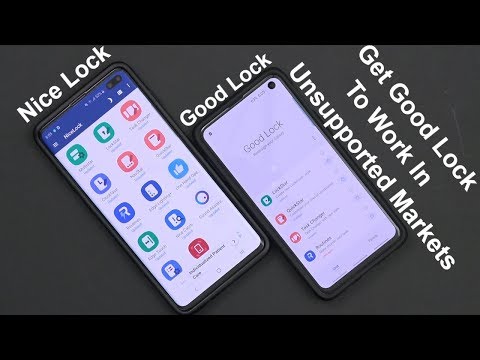
เนื้อหา
Samsung Galaxy S9 Plus ได้รับการออกแบบมาอย่างดีและทำงานบนระบบปฏิบัติการและเฟิร์มแวร์ที่พัฒนามาอย่างดี แอพ Twitter ยังได้รับการพัฒนาอย่างดีและอันที่จริงเป็นหนึ่งในแอพยอดนิยมที่เจ้าของสมาร์ทโฟนใช้ อย่างไรก็ตามผู้ใช้ S9 Plus บางคนบ่นเกี่ยวกับแอพที่มีรายงานว่าหยุดทำงาน ปัญหาที่เกี่ยวข้องกับแอปเป็นปัญหาที่ได้รับรายงานบ่อยที่สุดและหากคุณเป็นผู้ใช้ Android คุณอาจพบปัญหาบางอย่างเป็นระยะ ๆ
เมื่อ Twitter ขัดข้องอาจเป็นเพียงปัญหาเล็กน้อยและฉันเองก็ประสบปัญหามาก่อน จากประสบการณ์ของฉัน Twitter ยังคงปิดตัวเองทุกครั้งที่เปิดซึ่งหมายความว่ามันขัดข้องเช่นกันและฉันไม่สามารถใช้งานต่อได้ อย่างไรก็ตามคนอื่น ๆ อาจพบข้อความแสดงข้อผิดพลาดที่ในกรณีนี้ระบุว่า“ ขออภัย Twitter หยุดทำงานแล้ว” คล้ายกับปัญหาที่แอปปิดไปเองและทั้งสองอย่างเป็นสัญญาณของแอปที่ขัดข้อง
มีวิธีแก้ไขปัญหานี้อยู่เสมอและฉันจะแบ่งปันวิธีแก้ปัญหาที่ฉันเคยใช้เพื่อแก้ไขปัญหาเกี่ยวกับแอปมาก่อน ดังนั้นหากคุณเป็นหนึ่งในเจ้าของโทรศัพท์ที่ยอดเยี่ยมนี้และกำลังประสบปัญหาคล้ายกันนี้โปรดอ่านต่อเนื่องจากโพสต์นี้อาจช่วยคุณได้
ก่อนที่จะดำเนินการต่อไปหากคุณพบโพสต์นี้เนื่องจากคุณกำลังพยายามหาวิธีแก้ไขปัญหาของคุณให้ลองไปที่หน้าการแก้ไขปัญหา Galaxy S9 Plus ของเราเนื่องจากเราได้แก้ไขปัญหาส่วนใหญ่ที่รายงานโดยทั่วไปเกี่ยวกับโทรศัพท์แล้ว เราได้จัดเตรียมวิธีแก้ไขปัญหาบางส่วนที่ผู้อ่านรายงานไว้แล้วดังนั้นให้พยายามค้นหาปัญหาที่คล้ายกับของคุณและใช้วิธีแก้ไขปัญหาที่เราแนะนำ หากไม่ได้ผลสำหรับคุณและหากคุณต้องการความช่วยเหลือเพิ่มเติมโปรดกรอกแบบสอบถามปัญหา Android ของเราแล้วกดส่ง
วิธีแก้ไข Galaxy S9 Plus ด้วย Twitter ที่หยุดทำงาน
ซึ่งแตกต่างจาก Facebook ตรงที่ Twitter ไม่ใช่แอปที่ติดตั้งไว้ล่วงหน้าใน Galaxy S9 Plus และเป็นแอปของบุคคลที่สามหมายความว่าแอปไม่ได้ฝังอยู่ในเฟิร์มแวร์ หากคุณมีปัญหาคุณสามารถลบออกจากโทรศัพท์ของคุณและปัญหาได้รับการแก้ไขแล้ว อย่างไรก็ตามในโพสต์นี้เราต้องการช่วยคุณแก้ไขปัญหาเพื่อให้คุณสามารถใช้แอปได้ต่อไปดังนั้นฉันขอแนะนำให้คุณดำเนินการดังนี้
วิธีแก้ปัญหาแรก: รีสตาร์ท Galaxy S9 Plus ของคุณ
มีหลายครั้งที่ความผิดพลาดในระบบเกิดขึ้นและเมื่อเกิดขึ้นอาจส่งผลต่อประสิทธิภาพของแอพบางตัว ข้อบกพร่องสามารถแก้ไขได้อย่างง่ายดายโดยการรีบูตและนั่นคือเหตุผลที่คุณต้องทำขั้นตอนนี้ก่อนสิ่งอื่นใดเพราะอาจเป็นสิ่งเดียวที่คุณต้องทำเพื่อแก้ไขปัญหานี้ ดังนั้นกดปุ่มเปิด / ปิดนั้นแล้วรีบูตโทรศัพท์ของคุณ หากแอพยังคงขัดข้องหลังจากรีบูตปกติคุณควรลองทำตามขั้นตอนบังคับรีสตาร์ท:
- กดปุ่มลดระดับเสียงและปุ่มเปิด / ปิดค้างไว้พร้อมกันเป็นเวลา 10 วินาทีขึ้นไปหรือจนกว่าโทรศัพท์จะรีบูต
การรีสตาร์ทแบบบังคับจะจำลองการตัดการเชื่อมต่อแบตเตอรี่ซึ่งจะรีเฟรชหน่วยความจำของโทรศัพท์ของคุณปิดแอปและบริการทั้งหมดที่ทำงานอยู่เบื้องหลังและโหลดฟังก์ชันหลักทั้งหมดใหม่ ไม่จำเป็นต้องพูดว่ามันค่อนข้างมีประสิทธิภาพในการแก้ไขข้อบกพร่องและปัญหาเล็กน้อยของเฟิร์มแวร์และฮาร์ดแวร์ อย่างไรก็ตามหากไม่สามารถแก้ปัญหาได้คุณควรทำตามขั้นตอนต่อไป
โพสต์ที่เกี่ยวข้อง:
- วิธีแก้ไข Spotify ที่หยุดทำงานบน Samsung Galaxy S9 Plus (ขั้นตอนง่าย ๆ )
- จะแก้ไขแอพ Facebook ที่หยุดทำงานบน Samsung Galaxy S9 Plus ได้อย่างไร [คู่มือการแก้ไขปัญหา]
- วิธีแก้ไข Pandora ที่หยุดทำงานบน Samsung Galaxy S9 Plus (ขั้นตอนง่าย ๆ )
- จะทำอย่างไรถ้า Twitter หยุดทำงานบน Samsung Galaxy S9 Plus (ขั้นตอนง่าย ๆ )
- วิธีแก้ไข Facebook ที่หยุดทำงานบน Samsung Galaxy S9 Plus (แก้ไขได้ง่าย)
วิธีที่สอง: รีเซ็ต Twitter
ในกรณีนี้การรีเซ็ตเป็นเพียงการลบแคชและข้อมูลของแอพ Twitter สิ่งนี้จะนำกลับไปสู่การตั้งค่าเริ่มต้นและการกำหนดค่าและหากปัญหาเกิดขึ้นกับแอปจริงก็เกินพอที่จะแก้ไขได้
- จากหน้าจอหลักให้แตะและปัดขึ้นหรือลงเพื่อแสดงแอพทั้งหมด
- จากหน้าจอหลักนำทาง: การตั้งค่า > แอป.
- แตะ ตัวจัดการแอป
- ค้นหาจากนั้นแตะ ทวิตเตอร์.
- แตะ การจัดเก็บ.
- แตะ ล้างแคช
- แตะ ข้อมูลแคช.
- แตะ ชัดเจน.
เปิดแอปหลังจากนี้เพื่อดูว่ายังขัดข้องอยู่หรือไม่และหากเป็นเช่นนั้นปัญหาไม่ได้เกิดจากแอปเท่านั้น อาจมีอย่างอื่นที่เรียกใช้ จากที่กล่าวมาให้ลองวิธีแก้ไขปัญหาถัดไป
แนวทางที่สาม: เรียกใช้โทรศัพท์ของคุณในเซฟโหมด
ก่อนอื่นการทำงานในโหมดปลอดภัยจะไม่ช่วยแก้ปัญหา แต่ขอแนะนำให้คุณทำเช่นนี้เพื่อตรวจสอบว่ามีแอปของบุคคลที่สามอื่น ๆ ที่ทำให้เกิดปัญหาหรือไม่ อย่างที่คุณทราบกันดีอยู่แล้วว่าเมื่ออยู่ในเซฟโหมดมีเพียงแอปที่ติดตั้งไว้ล่วงหน้าเท่านั้นที่กำลังทำงานอยู่และแอปของบุคคลที่สามทั้งหมดจะถูกปิดใช้งานชั่วคราว ดังนั้นหากคุณเปิด Twitter และทำงานได้ดีอย่างสมบูรณ์ในโหมดนี้ก็ควรมีแอปที่เป็นสาเหตุ ค้นหาแอพนั้นและถอนการติดตั้ง ต่อไปนี้เป็นวิธีเรียกใช้ S9 Plus ของคุณในเซฟโหมด:
- ปิดอุปกรณ์
- กดปุ่ม อำนาจ ผ่านหน้าจอชื่อรุ่นที่ปรากฏบนหน้าจอ
- เมื่อไหร่ SAMSUNG ปรากฏบนหน้าจอปล่อยไฟล์ อำนาจ สำคัญ.
- ทันทีหลังจากปล่อยปุ่มเปิด / ปิดให้กดปุ่ม ลดเสียงลง สำคัญ.
- ยังคงถือไฟล์ ลดเสียงลง จนกว่าอุปกรณ์จะรีสตาร์ทเสร็จ
- เมื่อไหร่ โหมดปลอดภัย ปรากฏที่มุมล่างซ้ายของหน้าจอปล่อยไฟล์ ลดเสียงลง สำคัญ.
และนี่คือวิธีถอนการติดตั้งแอปจากโทรศัพท์ของคุณ:
- จากหน้าจอหลักให้ปัดขึ้นบนจุดว่างเพื่อเปิดไฟล์ แอป ถาด.
- แตะ การตั้งค่า > แอป.
- แตะแอปพลิเคชันที่ต้องการในรายการเริ่มต้น
- ในการแสดงแอพที่ติดตั้งไว้ล่วงหน้าให้แตะ เมนู > แสดงแอประบบ.
- แตะ ถอนการติดตั้ง > ตกลง.
หากปัญหายังคงมีอยู่หลังจากนี้ให้ลองวิธีแก้ไขปัญหาถัดไป
แนวทางที่สี่: ถอนการติดตั้งและติดตั้ง Twitter ใหม่
ตอนนี้ได้เวลาพิจารณาปัญหาในมุมที่ต่างออกไปเพราะอาจเป็นเพียงปัญหาความเข้ากันได้ แต่แทนที่จะอัปเดตแอปคุณควรถอนการติดตั้งออกจากโทรศัพท์เพื่อลบการเชื่อมโยงทั้งหมดกับแอปบริการและเฟิร์มแวร์อื่น ๆ จากนั้นดาวน์โหลดและติดตั้งใหม่ นี่คือวิธีถอนการติดตั้ง Twitter จากโทรศัพท์ของคุณ:
- จากหน้าจอหลักให้แตะและปัดขึ้นหรือลงเพื่อแสดงแอพทั้งหมด
- จากหน้าจอหลักนำทาง: การตั้งค่า > แอป.
- แตะ ตัวจัดการแอป
- ค้นหาจากนั้นแตะ ทวิตเตอร์.
- แตะ ถอนการติดตั้ง.
- ตรวจสอบการแจ้งเตือนจากนั้นแตะ ตกลง เพื่อยืนยัน.
- รีบูตโทรศัพท์ของคุณเพื่อรีเฟรชหน่วยความจำและการเชื่อมต่ออื่น ๆ
ตอนนี้ในการติดตั้ง Twitter ใหม่ให้ทำตามขั้นตอนเหล่านี้ ...
- จากหน้าจอหลักให้แตะและปัดขึ้นหรือลงเพื่อแสดงแอพทั้งหมด
- แตะ ร้านขายของเล่น.
- พิมพ์ "twitter" ในช่องค้นหา
- เลือก ทวิตเตอร์ จากนั้นแตะ ติดตั้ง.
- หากต้องการดำเนินการต่อให้ตรวจสอบสิทธิ์ของแอพที่จำเป็นจากนั้นแตะ ยอมรับ.
บ่อยขึ้นนี่คือจุดจบของปัญหาประเภทนี้ อย่างไรก็ตามหากมีโอกาสเกิดขึ้นปัญหายังคงทำให้คุณติดขัดแม้หลังจากขั้นตอนนี้คุณต้องรีเซ็ตอุปกรณ์ของคุณจริงๆ
แนวทางที่ห้า: ทำการรีเซ็ตต้นแบบ
หากคุณจำเป็นต้องใช้ Twitter เป็นอย่างมากคุณต้องทำตามขั้นตอนนี้ แต่ถ้าคุณสามารถอยู่ได้โดยปราศจากมันหรือหากคุณยังรีเซ็ตโทรศัพท์ไม่ได้ก็อย่าใช้ Twitter ในตอนนี้หรือถอนการติดตั้งจากโทรศัพท์ของคุณ อย่างไรก็ตามหากคุณตัดสินใจที่จะรีเซ็ตโทรศัพท์โปรดตรวจสอบให้แน่ใจว่าคุณได้สำรองไฟล์และข้อมูลสำคัญของคุณไว้เนื่องจากไฟล์เหล่านั้นจะถูกลบในระหว่างกระบวนการและคุณอาจไม่สามารถเรียกคืนได้ในภายหลัง
หลังจากการสำรองข้อมูลตรวจสอบให้แน่ใจว่าคุณได้ลบบัญชี Google ของคุณออกจากโทรศัพท์ของคุณเพื่อที่คุณจะไม่ถูกล็อกจากอุปกรณ์ของคุณหลังจากการรีเซ็ต หากทุกอย่างถูกตั้งค่าและพร้อมให้ทำตามขั้นตอนเหล่านี้เพื่อรีเซ็ตอุปกรณ์ของคุณ:
- ปิดอุปกรณ์
- กดปุ่ม ปรับระดับเสียงขึ้น คีย์และ Bixby จากนั้นกดปุ่ม อำนาจ สำคัญ.
- เมื่อโลโก้ Android สีเขียวปรากฏขึ้นให้ปล่อยปุ่มทั้งหมด ("การติดตั้งการอัปเดตระบบ" จะปรากฏขึ้นประมาณ 30-60 วินาทีก่อนที่จะแสดงตัวเลือกเมนูการกู้คืนระบบ Android)
- กด ลดเสียงลง คีย์หลาย ๆ ครั้งเพื่อไฮไลต์ "ล้างข้อมูล / รีเซ็ตเป็นค่าเริ่มต้น"
- กด อำนาจ ปุ่มเพื่อเลือก
- กด ลดเสียงลง จนกว่า "ใช่ - ลบข้อมูลผู้ใช้ทั้งหมด" จะถูกไฮไลต์
- กด อำนาจ ปุ่มเพื่อเลือกและเริ่มการรีเซ็ตต้นแบบ
- เมื่อการรีเซ็ตต้นแบบเสร็จสมบูรณ์ระบบจะไฮไลต์ "รีบูตระบบทันที"
- กด ปุ่มเปิด / ปิด เพื่อรีสตาร์ทอุปกรณ์
หลังจากรีเซ็ตแล้วให้ติดตั้ง Twitter
ฉันหวังว่าเราจะสามารถช่วยคุณได้ไม่ทางใดก็ทางหนึ่ง หากคุณมีข้อกังวลอื่น ๆ ที่คุณต้องการแบ่งปันกับเราโปรดติดต่อเราหรือแสดงความคิดเห็นด้านล่าง
เชื่อมต่อกับเรา
เราเปิดรับปัญหาคำถามและข้อเสนอแนะของคุณเสมอดังนั้นโปรดอย่าลังเลที่จะติดต่อเราโดยกรอกแบบฟอร์มนี้ นี่เป็นบริการฟรีที่เรานำเสนอและเราจะไม่เรียกเก็บเงินจากคุณ แต่โปรดทราบว่าเราได้รับอีเมลหลายร้อยฉบับทุกวันและเป็นไปไม่ได้ที่เราจะตอบกลับทุกฉบับ แต่มั่นใจได้ว่าเราอ่านทุกข้อความที่ได้รับ สำหรับผู้ที่เราได้ช่วยเหลือโปรดกระจายข่าวโดยการแบ่งปันโพสต์ของเราให้เพื่อนของคุณหรือเพียงกดไลค์ Facebook และ Google+ เพจของเราหรือติดตามเราทาง Twitter
โพสต์ที่คุณอาจต้องการดู:
- Galaxy S9 Plus ไม่ชาร์จเร็ว Adaptive Fast charging หยุดทำงาน [คู่มือการแก้ไขปัญหา]
- จะทำอย่างไรกับ Samsung Galaxy S9 Plus ที่ไม่ชาร์จอีกต่อไป
- วิธีประหยัดแบตเตอรี่ใน Samsung Galaxy S9 Plus ของคุณ (เคล็ดลับการประหยัดแบตเตอรี่)
- วิธียกเลิกการตรึง Samsung Galaxy S9 Plus ที่แช่แข็ง (ขั้นตอนง่าย ๆ )
- วิธีรีเซ็ตเป็นค่าเริ่มต้นจากโรงงานหรือรีเซ็ตต้นแบบ Samsung Galaxy S9 Plus ของคุณ (ขั้นตอนง่าย ๆ )
- วิธีล้างพาร์ทิชันแคชบน Samsung Galaxy S9 Plus และประโยชน์ของมันคืออะไร?
- จะทำอย่างไรถ้าคอมพิวเตอร์ของคุณไม่รู้จัก Samsung Galaxy S9 Plus? [คู่มือการแก้ไขปัญหา]
- วิธีแก้ไข Samsung Galaxy S9 Plus ที่ทำการรีบูตแบบสุ่ม (ขั้นตอนง่าย ๆ )


